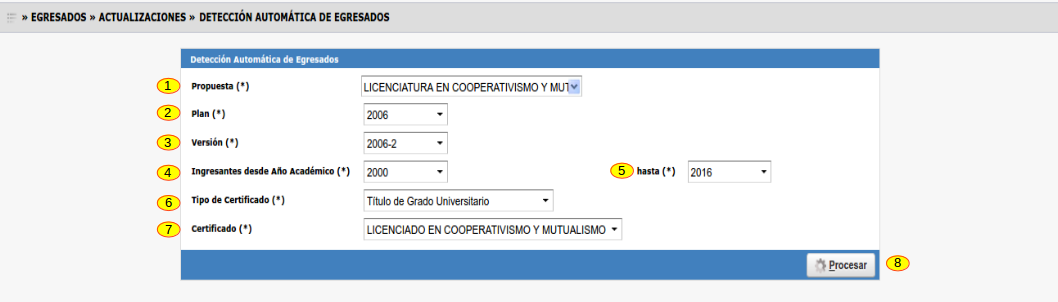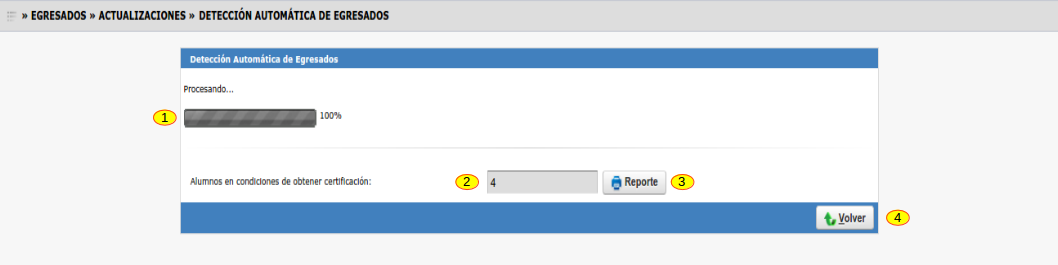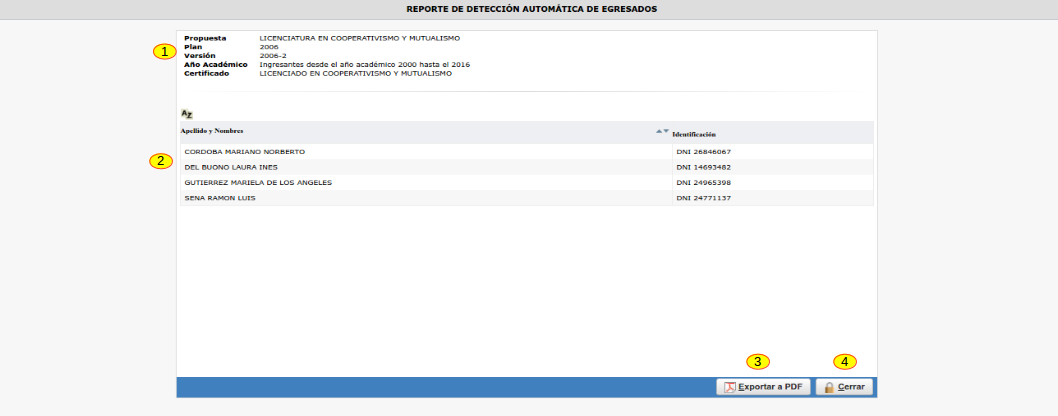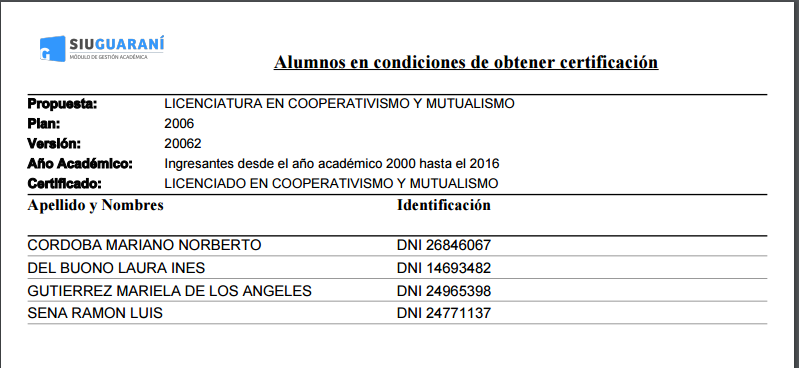Diferencia entre revisiones de «SIU-Guarani/Version3.12.0/documentacion de las operaciones/egresados/detección automática egresados»
| (No se muestran 18 ediciones intermedias del mismo usuario) | |||
| Línea 1: | Línea 1: | ||
| − | = | + | = Detección Automática de Egresados = |
== Objetivo == | == Objetivo == | ||
| Línea 7: | Línea 7: | ||
== Ubicación en el menú == | == Ubicación en el menú == | ||
| − | + | '''Egresados > Actualizaciones > Detección automática de egresados''' | |
== Conceptos == | == Conceptos == | ||
| Línea 20: | Línea 20: | ||
== Esquema de pantalla == | == Esquema de pantalla == | ||
| − | === | + | === Pantalla principal === |
Pantalla:<br> | Pantalla:<br> | ||
| − | [[Archivo: | + | [[Archivo:GUA_inicio_deteccion_egresados.png|1000px]]<br> |
En esta primera pantalla podremos seleccionar los criterios a utilizar en la detección de egresados:<br> | En esta primera pantalla podremos seleccionar los criterios a utilizar en la detección de egresados:<br> | ||
| Línea 31: | Línea 31: | ||
! Dato de la ventana !! Descripción | ! Dato de la ventana !! Descripción | ||
|- | |- | ||
| − | | Propuesta || Nombre de la propuesta de la que se desea buscar alumnos | + | | Propuesta (1) || Nombre de la propuesta de la que se desea buscar alumnos |
|- | |- | ||
| − | || Plan || Listado de planes de la propuesta seleccionada. Se habilita una vez que hayamos seleccionado la propuesta | + | || Plan (2) || Listado de planes de la propuesta seleccionada. Se habilita una vez que hayamos seleccionado la propuesta |
|- | |- | ||
| − | || Versión || Listado de versiones del plan de la propuesta seleccionada | + | || Versión (3) || Listado de versiones del plan de la propuesta seleccionada |
|- | |- | ||
| − | || Ingresantes (desde / hasta) || Se reducirá el universo de alumno a procesar. Se tomará en cuenta los alumnos cuyo año de ingreso esté en el rango seleccionado | + | || Ingresantes (4-5) (desde / hasta) || Se reducirá el universo de alumno a procesar. Se tomará en cuenta los alumnos cuyo año de ingreso <br> esté en el rango seleccionado |
|- | |- | ||
| − | || Tipo de Certificado || Tipo de Certificado que se desea consultar | + | || Tipo de Certificado (6) || Tipo de Certificado que se desea consultar |
|- | |- | ||
| − | || Certificado || Se deberá saber que certificado se debe chequear si el conjunto de alumnos ha alcanzado o no. Dependerá del plan-versión y del tipo de certificado seleccionado. | + | || Certificado (7) || Se deberá saber que certificado se debe chequear si el conjunto de alumnos ha alcanzado o no. Dependerá del plan-versión <br> y del tipo de certificado seleccionado. |
|} | |} | ||
| − | Una vez seleccionados los criterios para la detección de los egresados debemos presionar el botón '''Procesar''', el cual disparará el proceso de Detección de Egresados. Este proceso considerará aquellos alumnos que cumplan las siguientes condiciones:<br> | + | Una vez seleccionados los criterios para la detección de los egresados debemos presionar en el botón '''Procesar'''(8), el cual disparará el proceso de Detección de <br> Egresados. Este proceso considerará aquellos alumnos que cumplan las siguientes condiciones:<br> |
* Alumnos activos del plan-versión seleccionado.<br> | * Alumnos activos del plan-versión seleccionado.<br> | ||
| Línea 50: | Línea 50: | ||
** Alumnos que no hayan obtenido el certificado seleccionado.<br> | ** Alumnos que no hayan obtenido el certificado seleccionado.<br> | ||
| − | === Resultado === | + | === Resultado de Procesar === |
Pantalla:<br> | Pantalla:<br> | ||
| − | [[Archivo: | + | [[Archivo:GUA_deteccion_egresado_procesado.png|1000px]]<br> |
| − | Una vez finalizada la detección de egresados podremos ver la cantidad de alumnos en condiciones de obtener el certificado. Si | + | Una vez finalizada la detección de egresados (1) podremos ver la cantidad de alumnos en condiciones de obtener el certificado (2). Si presionamos en el botón '''Ver Reporte'''(3) <br> podremos ver una lista con todos los potenciales egresados encontrados. El botón '''Volver''' nos regresará a la pantalla de inicio para realizar una nueva búsqueda.<br> |
| − | + | En caso de no encontrar alumnos que cumplan dichas condiciones se deberá mostrar el mensaje "''No se encontraron alumnos con inscripción aceptada en el rango seleccionado <br> para el plan-versión y sin solicitud del certificado''". | |
| − | + | === Reporte por Sistema === | |
| + | |||
| + | Al presionar en el botón '''Reporte''' se desplegará una pantalla en una nueva ventana como se muestra a continuación:<br> | ||
| + | |||
| + | [[Archivo:GUA_reporte_deteccion_egresados.png|1000px]]<br> | ||
| + | |||
| + | Como puede verse, esta pantalla contiene un encabezado (1) con cierta información general; debajo un listado de los potenciales egresados (2).<br> | ||
| + | Debajo 2 botones:<br> | ||
| + | '''Exportar a PDF''': permitirá imprimir el reporte generado<br> | ||
| + | '''Cerrar''': cerrará la ventana generada y volverá a la pantalla donde se realizó el procesamiento con el resultado obtenido<br> | ||
| + | |||
| + | ==== Reporte exportado a PDF ==== | ||
| + | |||
| + | Debajo se muestra el listado en formato PDF para imprimir:<br> | ||
| + | |||
| + | [[Archivo:GUA_reporte_pdf_egresados.png|1000px]]<br> | ||
| + | |||
| + | El reporte estará ordenado por Apellido y Nombre del Alumno. | ||
| + | |||
| + | [[SIU-Guarani/Version3.12.0/documentacion_de_las_operaciones|< Volver]] | ||
Revisión actual del 11:54 6 ene 2017
Sumario
Detección Automática de Egresados
Objetivo
Nos permite detectar aquellos alumnos que ya han cumplido todos los requisitos para la obtención de una certificación.
Ubicación en el menú
Egresados > Actualizaciones > Detección automática de egresados
Conceptos
Operaciones relacionadas
Esquema de pantalla
Pantalla principal
En esta primera pantalla podremos seleccionar los criterios a utilizar en la detección de egresados:
| Dato de la ventana | Descripción |
|---|---|
| Propuesta (1) | Nombre de la propuesta de la que se desea buscar alumnos |
| Plan (2) | Listado de planes de la propuesta seleccionada. Se habilita una vez que hayamos seleccionado la propuesta |
| Versión (3) | Listado de versiones del plan de la propuesta seleccionada |
| Ingresantes (4-5) (desde / hasta) | Se reducirá el universo de alumno a procesar. Se tomará en cuenta los alumnos cuyo año de ingreso esté en el rango seleccionado |
| Tipo de Certificado (6) | Tipo de Certificado que se desea consultar |
| Certificado (7) | Se deberá saber que certificado se debe chequear si el conjunto de alumnos ha alcanzado o no. Dependerá del plan-versión y del tipo de certificado seleccionado. |
Una vez seleccionados los criterios para la detección de los egresados debemos presionar en el botón Procesar(8), el cual disparará el proceso de Detección de
Egresados. Este proceso considerará aquellos alumnos que cumplan las siguientes condiciones:
- Alumnos activos del plan-versión seleccionado.
- Alumnos con inscripciones a propuesta aceptadas en el rango de años académicos ingresado.
- Alumnos que no hayan obtenido el certificado seleccionado.
- Alumnos con inscripciones a propuesta aceptadas en el rango de años académicos ingresado.
Resultado de Procesar
Una vez finalizada la detección de egresados (1) podremos ver la cantidad de alumnos en condiciones de obtener el certificado (2). Si presionamos en el botón Ver Reporte(3)
podremos ver una lista con todos los potenciales egresados encontrados. El botón Volver nos regresará a la pantalla de inicio para realizar una nueva búsqueda.
En caso de no encontrar alumnos que cumplan dichas condiciones se deberá mostrar el mensaje "No se encontraron alumnos con inscripción aceptada en el rango seleccionado
para el plan-versión y sin solicitud del certificado".
Reporte por Sistema
Al presionar en el botón Reporte se desplegará una pantalla en una nueva ventana como se muestra a continuación:
Como puede verse, esta pantalla contiene un encabezado (1) con cierta información general; debajo un listado de los potenciales egresados (2).
Debajo 2 botones:
Exportar a PDF: permitirá imprimir el reporte generado
Cerrar: cerrará la ventana generada y volverá a la pantalla donde se realizó el procesamiento con el resultado obtenido
Reporte exportado a PDF
Debajo se muestra el listado en formato PDF para imprimir:
El reporte estará ordenado por Apellido y Nombre del Alumno.